小编告诉你win7升级win10的方法
分类:windows7教程 发布时间:2016-07-17 10:00:58
看到朋友用win10系统 的感觉得爽,自己也想把家里的电脑弄个win10的系统耍耍。可家里的电脑还是win7系统,要怎么样从win7升win10呢?昨在,我在网上查找了很多资料,弄了一个晚上,现在,我正用着win10系统给这编文章码字呢!
1、打开win7系统 的控制面板,点击windows update;

2、点击检查更新;

3、等待检查完成后点击“现在安装”;

4、安装完成后会提示重新启动;
5、关闭系统前会像打补丁一样配置Win10的更新,耐心等待;

6、配置完成后自动重启,开始Win10的自动设置,等待完成即可。
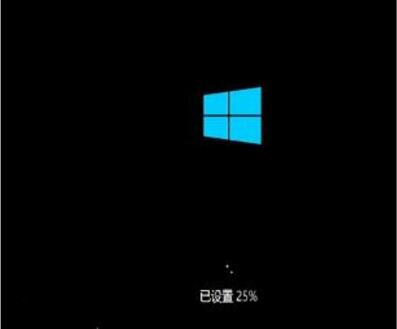
win7升级win10教程就介绍到这里,只需要上述的简单6个步骤就可以搞定。大家如果觉得兴趣的话也可以把自己的机子弄来耍耍。
相关的教程推荐:简单几招教你win7如何升级win10系统






 立即下载
立即下载







 魔法猪一健重装系统win10
魔法猪一健重装系统win10
 装机吧重装系统win10
装机吧重装系统win10
 系统之家一键重装
系统之家一键重装
 小白重装win10
小白重装win10
 杜特门窗管家 v1.2.31 官方版 - 专业的门窗管理工具,提升您的家居安全
杜特门窗管家 v1.2.31 官方版 - 专业的门窗管理工具,提升您的家居安全 免费下载DreamPlan(房屋设计软件) v6.80,打造梦想家园
免费下载DreamPlan(房屋设计软件) v6.80,打造梦想家园 全新升级!门窗天使 v2021官方版,保护您的家居安全
全新升级!门窗天使 v2021官方版,保护您的家居安全 创想3D家居设计 v2.0.0全新升级版,打造您的梦想家居
创想3D家居设计 v2.0.0全新升级版,打造您的梦想家居 全新升级!三维家3D云设计软件v2.2.0,打造您的梦想家园!
全新升级!三维家3D云设计软件v2.2.0,打造您的梦想家园! 全新升级!Sweet Home 3D官方版v7.0.2,打造梦想家园的室内装潢设计软件
全新升级!Sweet Home 3D官方版v7.0.2,打造梦想家园的室内装潢设计软件 优化后的标题
优化后的标题 最新版躺平设
最新版躺平设 每平每屋设计
每平每屋设计 [pCon planne
[pCon planne Ehome室内设
Ehome室内设 家居设计软件
家居设计软件 微信公众号
微信公众号

 抖音号
抖音号

 联系我们
联系我们
 常见问题
常见问题



